核心提示:使用过搜狗浏览器的童鞋大概都知道,搜狗浏览器的卸载程序在所有程序里并不能找到,这里介绍两种卸载搜狗浏览器的方法。
怎样卸载搜狗浏览器 搜狗高速浏览器卸载方法 使用过搜狗浏览器的童鞋大概都知道,搜狗浏览器的卸载程序在所有程序里并不能找到,这里介绍两种卸载搜狗浏览器的方法。
搜狗浏览器下载地址:http://www.duote.com/soft/24122.html
进入安装文件夹卸载
1我们可以在所有程序找到搜狗浏览器也可以搜索找到搜狗浏览器,右击--打开文件位置。
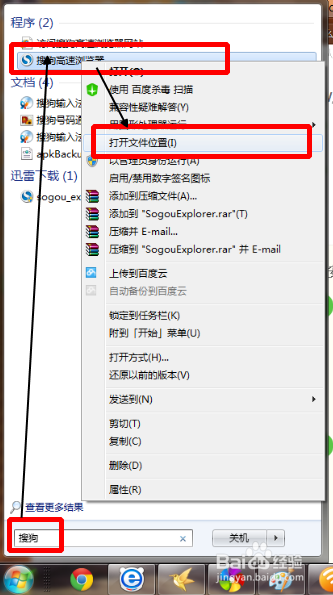
2直接打开的这个文件夹内并没有我们要找的卸载程序。我们单击最上面的一串数字的文件夹(表示版本号)。
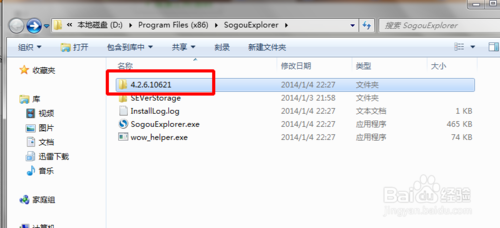
3向下拉,直到找到uninSE.exe文件,右击以管理员身份运行。
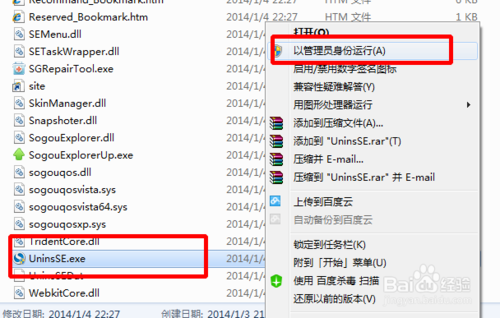
4这个时候搜狗自身的卸载器就弹出来了,我们选择卸载浏览器,然后继续。
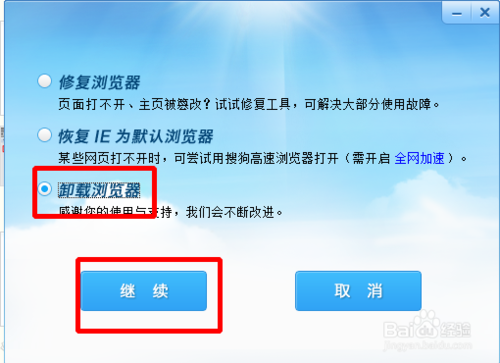
5确定卸载,正在卸载。
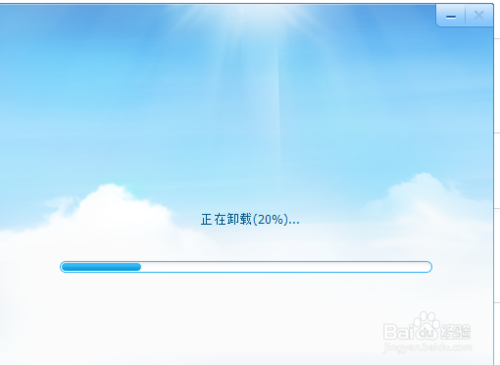
6不想保留收藏夹等的,可以不勾选,完成卸载。
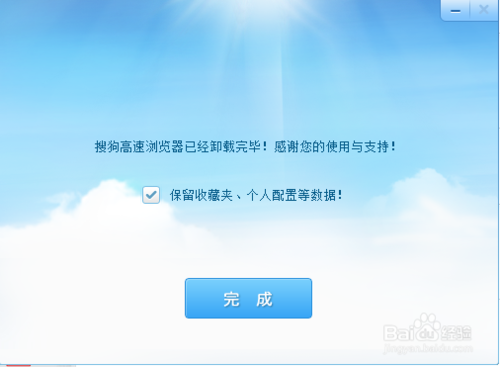
用控制面版卸载
1我想大多数童鞋应该都会使用控制面板卸载软件,就针对小白童鞋写一个详细点的卸载过程。开始--控制面板,打开控制面板。
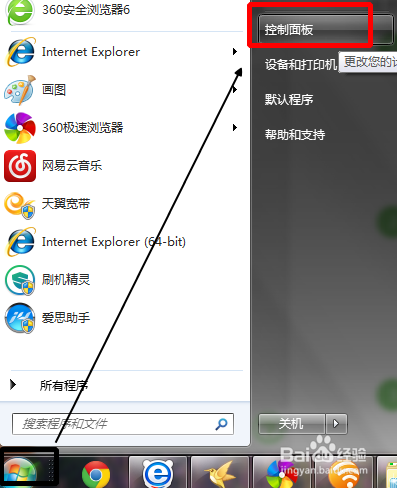
12全文阅读[db:内容1]